Cum se blochează computerul după inactivitate în Windows 10
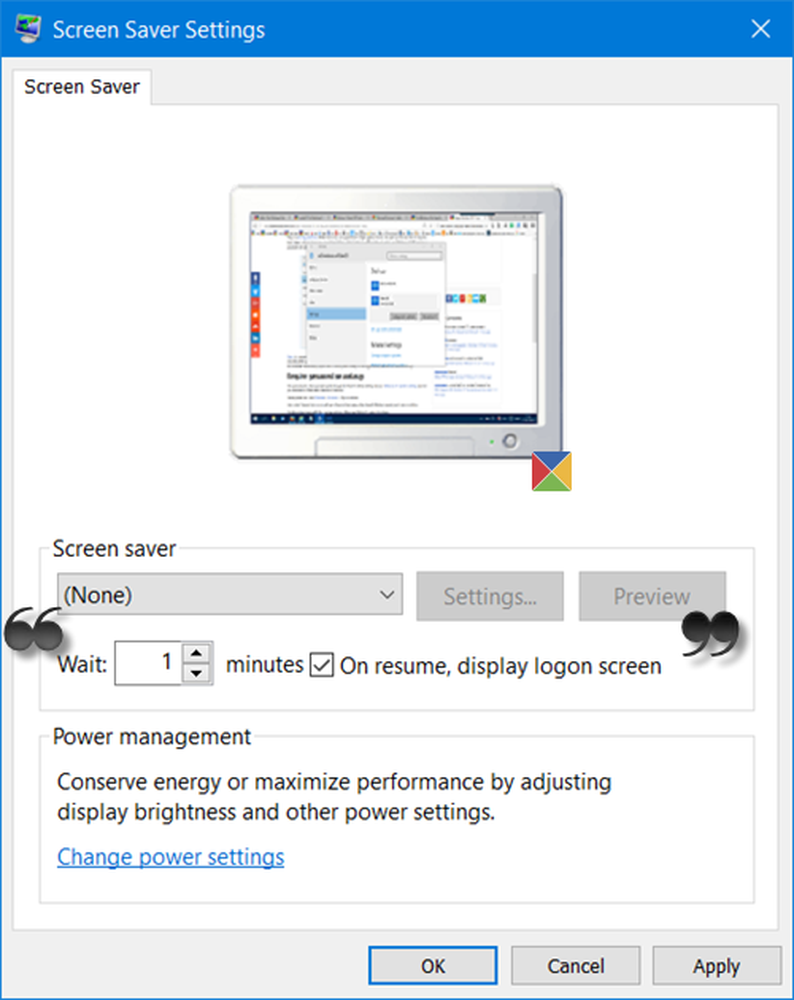
Ca o măsură de securitate, poate doriți să blocați computerul Windows 10, după o anumită perioadă de inactivitate, astfel încât atunci când nu sunteți în măsură să îl accesați, nimeni nu îl va putea accesa - și chiar veți putea să-l accesați după ce introduceți parola.
Blocați computerul după inactivitate
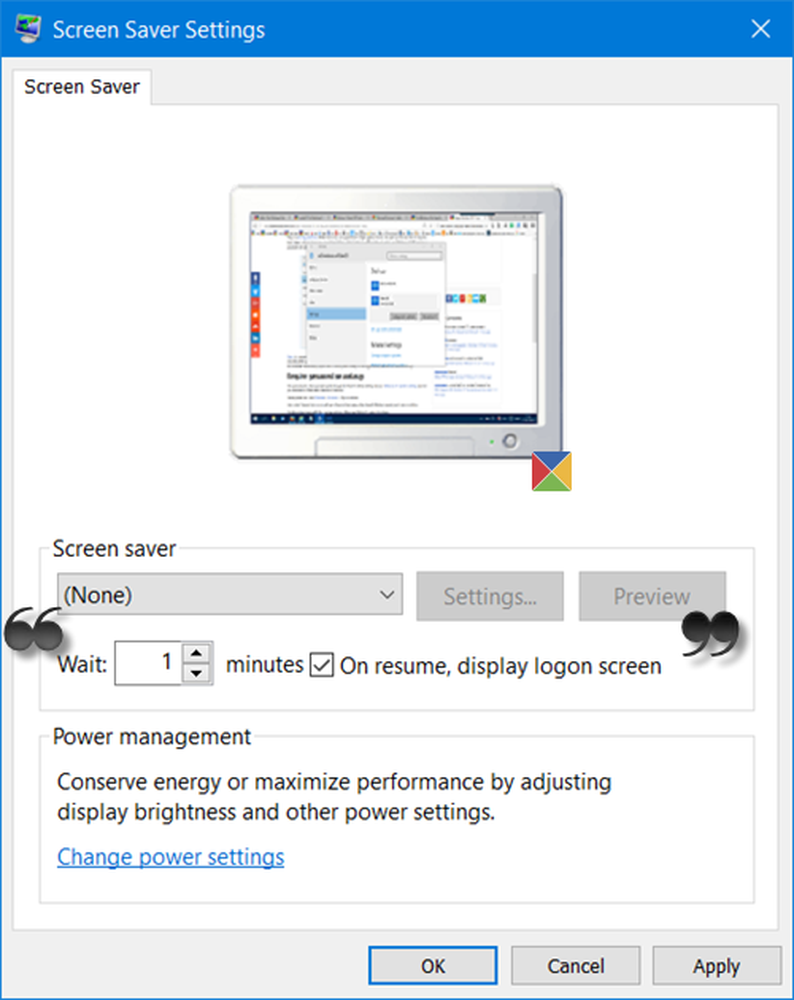
Ei bine, dacă doriți să faceți acest lucru, procedura este destul de simplă și nu sa schimbat de la ultimele iterații ale sistemului de operare Windows.
Pentru a face ca computerul Windows 10 să solicite o parolă după o perioadă de inactivitate, tastați screen saver în căutarea bara de activități și faceți clic pe Modificați economizorul de ecran rezultat care apare.Setări pentru economizorul de ecran se deschide caseta.
Aici sub Așteptați - minute - În reluare, afișați setările pentru ecranul de conectare, selectați perioada după care doriți ca Windows să solicite o parolă și verificați La reluare, afișați caseta de ecran pentru conectare.
Faceți clic pe Aplicați și ieșiți.
Dacă ați setat ora la 10, atunci după 10 minute de inactivitate, vi se va cere să introduceți parola, pentru a putea accesa PC-ul.
Dacă nu doriți ca un ecran să fie afișat, selectați Nici unul. Dacă doriți să îl afișați, puteți selecta unul. Această setare este chiar deasupra "Aștepta… "Setare.
Dacă doriți, puteți face ca Windows 10 PC să necesite o parolă la trezirea din Sleep.



